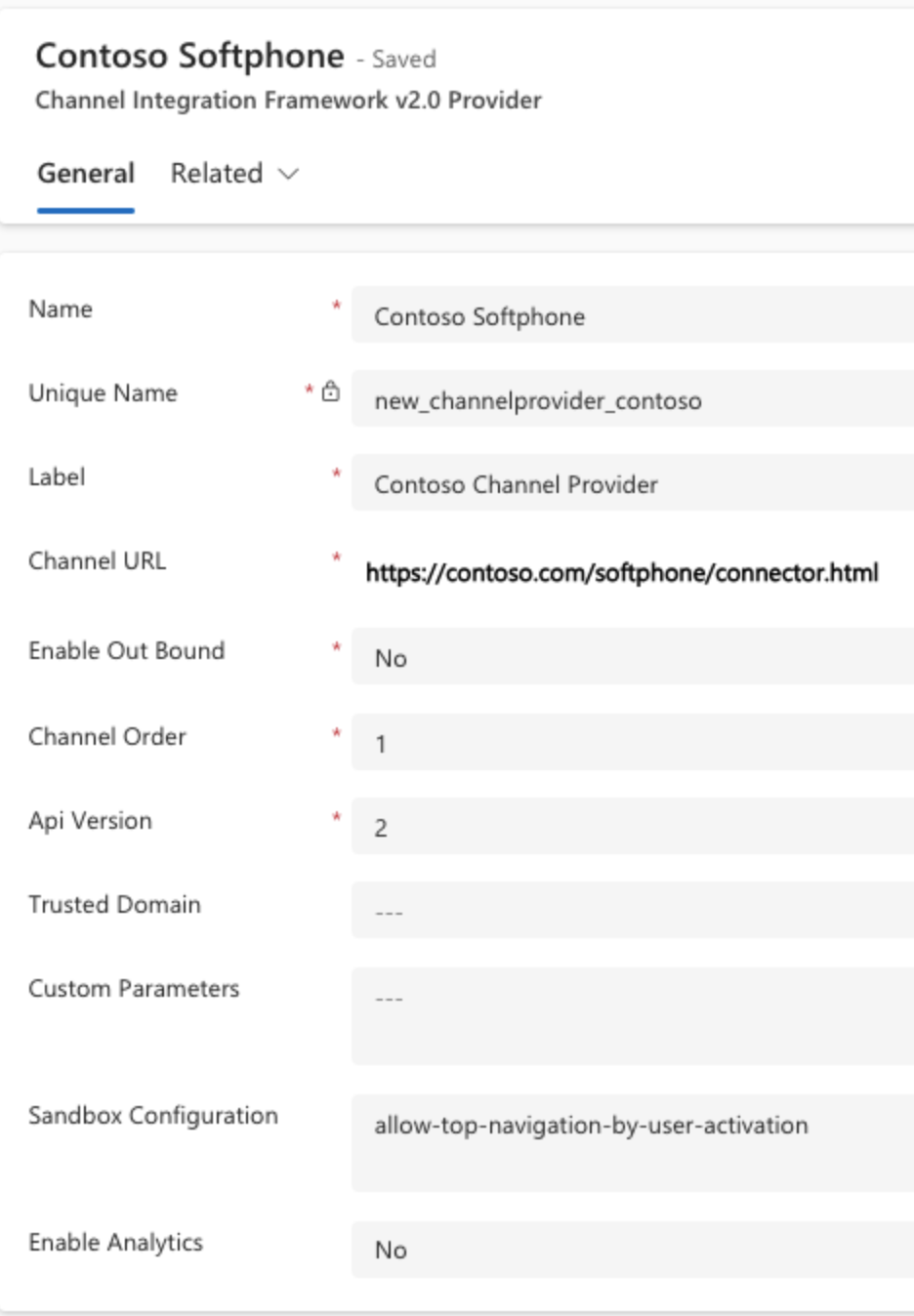Kanalipakkujate konfigureerimine rakenduses Dynamics 365 kanalite integreerimise raamistik 2.0
Dynamics 365 kanalite integreerimise raamistik 2.0 on mõeldud mitme seansiga rakenduste jaoks, näiteks Customer Service’i omnikanal ja klienditeenindus tööruum. Saate konfigureerida kanalipakkujaid mitme seansiga rakenduste jaoks, kasutades kas Customer Service’i halduskeskus või Power Apps.
Lisateave:
Kolmanda osapoole kanalipakkuja konfigureerimine
Avage Customer Service’i halduskeskus ja tehke järgmised toimingud
Valige jaotise Tööruumid saidikaardilt Agendi kogemus. Avaneb leht Tööruumid .
Valige Halda kolmanda osapoole kõnekanali pakkuja jaoks.
Valige loendist Aktiivsed kanalipakkujad pakkuja ja valige Redigeeri või valige uue kanalipakkuja lisamiseks Uus.
Sisestage või värskendage järgmisi üksikasju.
| Väli | Kirjeldus |
|---|---|
| Nimetus | Kanali pakkuja nimi. |
| Kordumatu nimi | Unikaalne identifikaator vormingus <prefix>_<name> . TÄHTIS: Kordumatu nime jaoks on nõutav järgmine.
|
| Label | Silt kuvatakse vidin pealkirjana. |
| Kanali URL | Vidin hostitava teenusepakkuja URL. Vaadake JavaScripti API-sid, kuidas arendada vidin suhtlust Dynamics 365 kanalite integreerimise raamistik-ga. Kui URL pole määratud vormingus, kuvab rakendus hoiatuse. Valige Taasta, et lähtestada URL eeldatavale väärtusele. |
| Luba väljaminev suhtlus | Valides lehel Dynamics 365 Unified Interface telefoninumbri, algatab vidin kõne või väljamineva suhtluse. |
| Kanalite järjestus | Kanali pakkujate tähtsuse järjekord. See tähendab, et esmatähtis on kuvada agentide ja Unified Interface rakenduste kanal. |
| API versioon | Kanali integreerimise raamistiku API-de versioon. |
| Usaldusväärne domeen | Lisadomeen, kui algne maandumis-URL ja lõplik domeen, kust side vidin hostitakse, on erinevad. Kanali integreerimise raamistiku API-dele juurdepääsemiseks lisage domeen (URL). |
| Kohandatud parameetrid | See võtab sisendiks teksti bloobi ja Microsoft.CIFramework.getEnvironment tagastab selle võtme customParams väärtusena. |
| Liivakasti konfiguratsioon | Kanali URL laaditakse liivakastirežiimis veebiressursina iFrame . Kasutage seda välja kanali URL-i liivakastiatribuutide loendi konfigureerimiseks. Saate lisada mitu komadega eraldatud atribuuti. |
| Luba analüüs | Valige Yes , kas soovite lubada oma kanalipakkuja analüüsi. |
Märkus.
- Liivakasti atribuudid, nagu allow-forms, allow-popups, allow-scripts, allow-same-origin, allow-modals, allow-downloads, on vaikimisi konfigureeritud.
- Nupp Taasta on saadaval ainult vormide puhul, mille kordumatu nimi on seatud väärtusele msdyn_omnichannel.
- Välja
Api Versionväärtuseks2seatakse agendikeskkonna profiil liikumisel.
- Valige Salvesta ja sule.
Kanalipakkuja inaktiveerimine või kustutamine
Tehke Customer Service’i halduskeskus saidikaardil valik Tööruumid agendikogemuses . Avaneb leht Tööruumid .
Valige Halda kolmanda osapoole kõnekanali pakkuja jaoks.
Valige loendist Aktiivsed kanalipakkujad pakkuja ja tehke ühte järgmistest.
- Kanalipakkuja desaktiveerimiseks valige Inaktiveeri. Valige dialoogis Desaktiveerimise kinnitamine suvandJah. Saate kanali hiljem uuesti aktiveerida, valides Aktiveeri.
- Kanalipakkuja kustutamiseks valige Kustuta. Valige dialoogiboksis Kustutamise kinnitamine suvand Jah , kui olete kindel, et soovite kanalipakkuja kustutada. Pange tähele, et te ei saa kanalipakkujat pärast selle kustutamist uuesti aktiveerida.
Vaata ka
Ülevaade agendikogemusest
Väljamineva suhtluse lubamine (ClickToAct)
Microsoft.CIFramework.getEnvironment